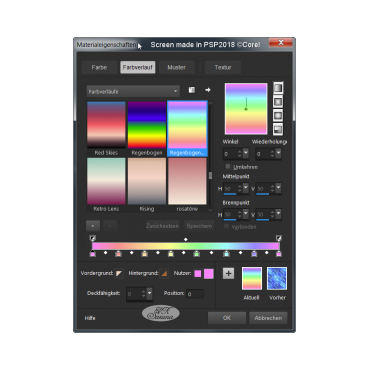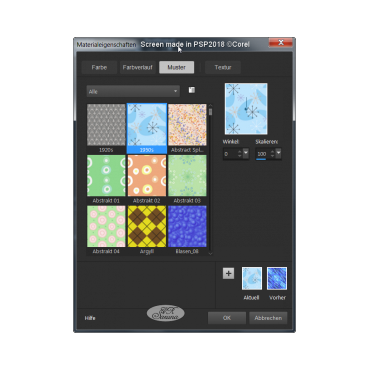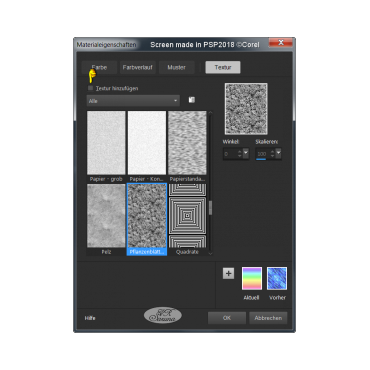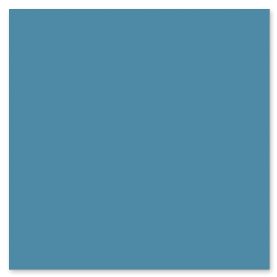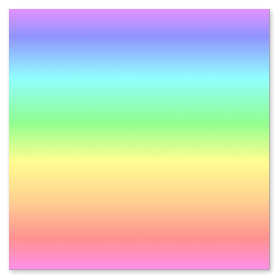Material-Palette
Paintshop Pro > Wissen
Die Beschreibung und Screens dieser Infoseite beziehen sich auf die Version Paintshop Pro 2018.
Aber das ein oder andere können sicher auch Nutzer anderer Versionen für sich ableiten.
Die Materialpalette in PSP ist neben der Ebenenpalette diejenige, die man am häufigsten benutzt. In der Arbeitsflächen-Ansicht "vollständig" ist sie standardmäßig sichtbar und befindet sich am rechten Seitenrand, fest angedockt.
Hinweis: Arbeitest du nur mit Grundelementen kannst du sie über das Menü Paletten -> Material oder mit der Funktionstaste "F6" aufrufen.
Es gibt 3 verschiedene Ansichten der Materialpalette, siehe auch die nachstehenden Screens.
- Farbfelder
- HSL-Abbildungen
- Schieberegler
Ich arbeite am liebsten mit der Farbfelder-Ansicht, zumal ich dort auch die Auswahl mehrerer Farbpaletten habe.
Durch die Ultimate Version 2018 habe ich neben der Standardpalette noch 10 weitere Farbpaletten dabei, die farblich miteinander harmonierende Farbfelder enthalten, siehe auch den nebenstehenden Screen.
Mit einem Klick auf das kleine weiße Dreieck neben Standardpalette öffnet sich die Liste.
Unter der zarten Trennlinie werden die selber erstellten Farbpaletten angezeigt. Ich lege mir z.B. für meiner Webseiten-Layouts vorher eine Farbpalette mit ca. 5 Farbfeldern an.
Mehr Details über die Verwendung von Materialien in PSP findet man in der sehr ausführlichen Programmhilfe, die sich fix über die Funktionstaste "F1" aufrufen lässt.
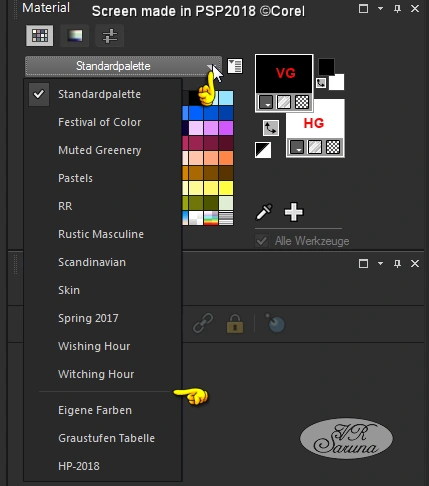
Vorder- und Hintergrund
Auf den oberen Screens befinden sich neben den Farbfeldern befinden zwei größere und zwei kleinere Quadrate. Bei den größeren Quadraten lassen sich Farben, Farbverläufe, Muster oder Textur auswählen, in den kleineren Quadraten nur Farbfelder.
- Im oberen Quadrat wählt man Farbe bzw. Material für Vordergrund (VG).
- Im unteren Quadrat wählt man Farbe bzw. Material für Hintergrund (HG).
Vektor-Objekte
VG-Material bestimmt den Umriss bei Vektorobjekten (Text, Formen und Linien) und das HG-Material deren Füllung.
Malwerkzeuge
- VG-Material -> Malen mit der linken Maustaste
- HG-Material -> Malen mit der rechten Maustaste
Um Materialien auszuwählen, gibt es mehrere Möglichkeiten.
1. Ein Linksklick in das größere VG- oder HG-Feld öffnet die Materialeigenschaften.
Im Farbkreis lässt sich eine Farbe aus dem Spektrum auswählen. Entweder per Linksklick oder durch das Ziehen der Farbanzeige.
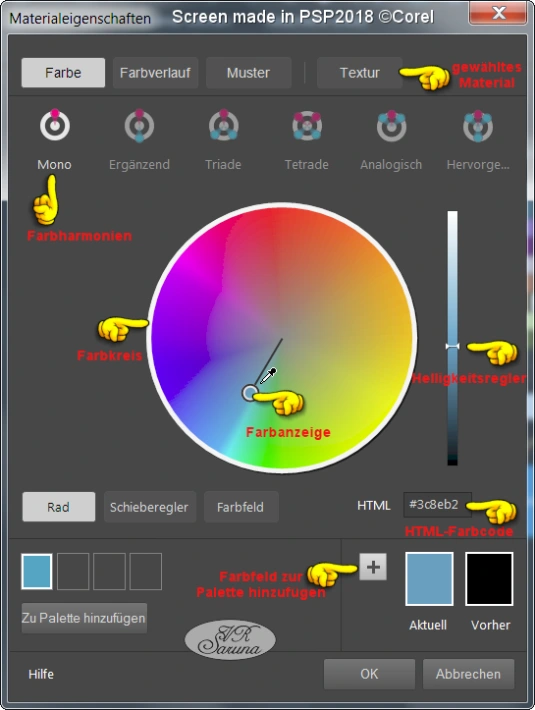
2. Ein Klick mit der linken Maustaste in eins der Farbfelder der Standardpalette (bzw. einer anderen) bestimmt die VG-Farbe, ein Rechtsklick hingegen die HG-Farbe.
3. Ein Rechtsklick in VG- oder HG-Quadrat öffnet ein Auswahlfenster mit den zuletzt verwendeter Materialien, den wichtigsten Grundfarben sowie auch die eingestellte VG- und HG-Farbe.
Dieses kleine Fenster funktioniert in PSP überall dort, wo eine Farbe angegeben werden kann oder muss.
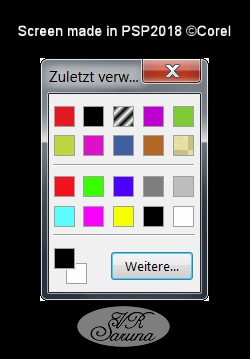
Die Farbpalette bietet verschiedene Optionen. Ein Klick auf das kleine Feld neben dem Namen - hier Standardpalette - öffnet das Optionen-Menü.
Unter Ansicht kann man weitere Optionen auswählen.
Mit der kleinen Pipette neben dem weißen + Zeichen in der Material-Palette kannst du eine Musterfarbe entnehmen. Diese kann aus der Arbeitsfläche selber stammen oder wie in meinem Beispielscreen auch von einem Bild.
Wobei auch hierbei gilt, dass die linke Maustaste das VG-Feld ausfüllt und die rechte das HG-Feld.
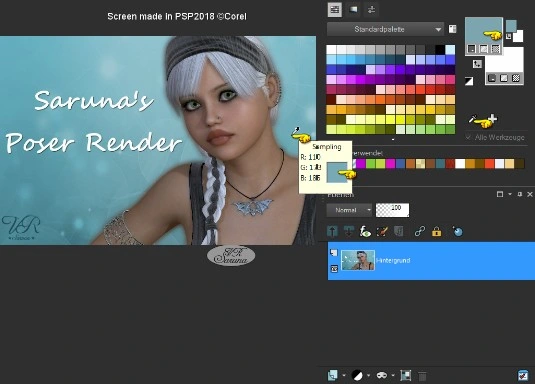
Will man die Materialien ganz fix auf schwarz und weiß einstellen, gibt es hierfür eine praktische Schaltfläche.
Ebenfalls praktisch ist ein Klick auf den Tauschpfeil, der VG- und HG-Material oder -Farbe tauscht.
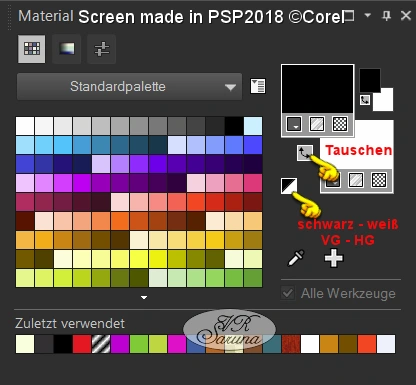
Die Materialart lässt sich auch direkt am VG- bzw. HG-Materialquadrat auswählen. Dazu klickt man auf das kleine weiße Dreieck und gelangt an das Auswahlmenü.
1 = Farbe pur
2 = Farbverlauf
3 = Muster
4 = Textur
5 = Transparent
Transparent schaltet man bei Vektorobjekten entweder den Umriss (VG) oder die Füllung (HG), wenn das benötigt wird.
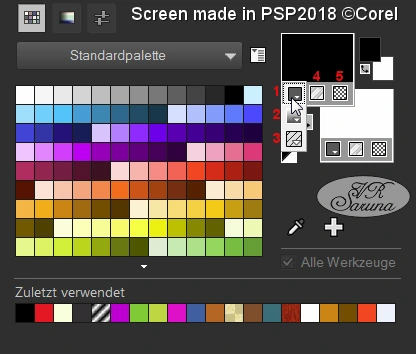
Die Eigenschaften von Farbverlauf, Muster und Textur bieten noch weitere Einstellungsmöglichkeiten.
Bei der Textur ist auf das Häkchen zu achten, das gesetzt bzw. entfernt werden muss. Eine Textur ist nicht farbig, sondern graustufig. Damit kann man aus einer Uni-Farbe ein schönes Muster selber herstellen, in dem man es mit einer helleren oder dunkleren Farbe über die Uni-Farbe füllt.
Sicher gibt es noch viel mehr über die Materialpalette zu berichten, so vielseitige Möglichkeiten bietet sie zum Arbeiten, aber hier rate ich entweder zu einem Blick in die Programmhilfe oder zum Besuch der PSP-Schule bei Tutoholic-Style.de. Dort lernt man alles, was der digitale Bastlers so braucht für Rahmen, Signtags, Minipixel und ähnliche.
Zum Abschluss noch ein paar Beispiele für die Füllung von Farbe, Farbverlauf, Muster sowie Textur auf einer Farbe.